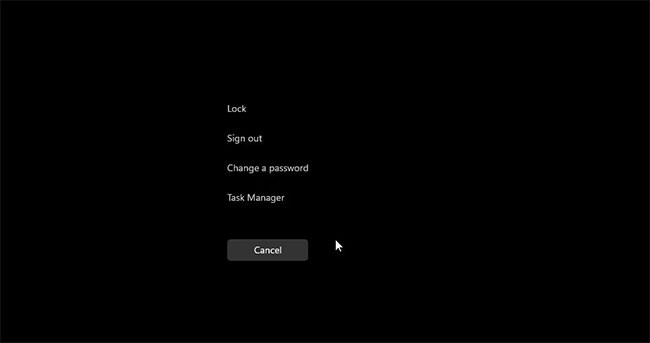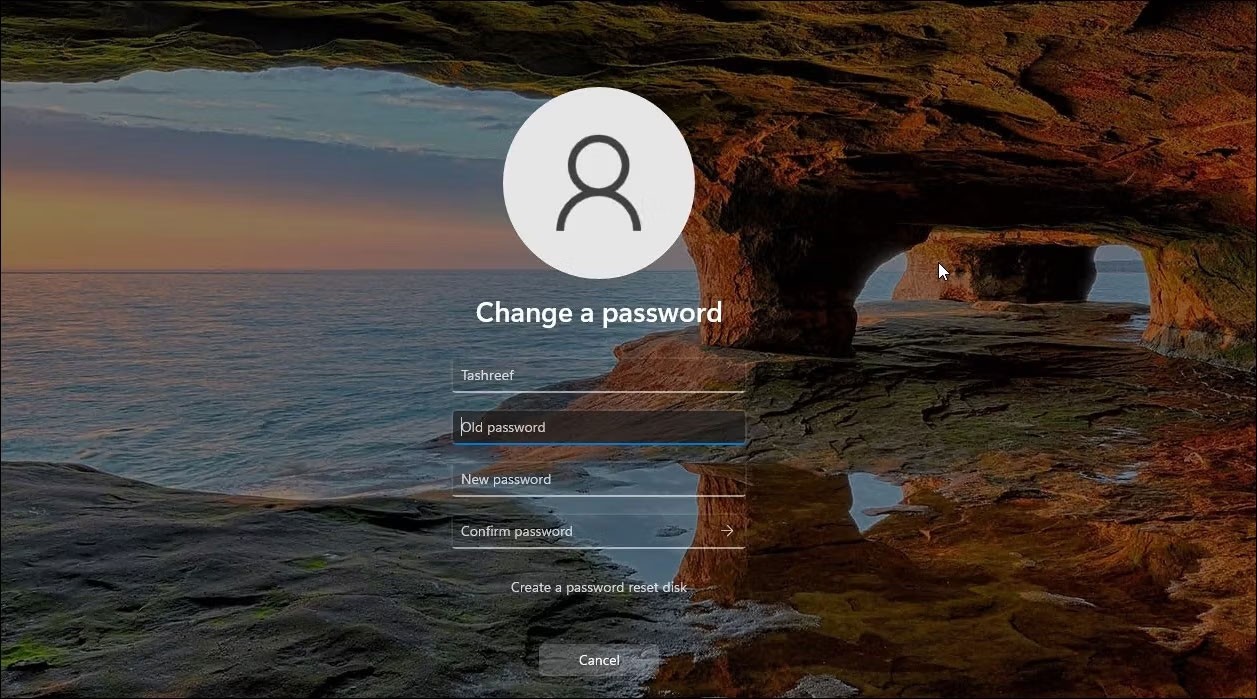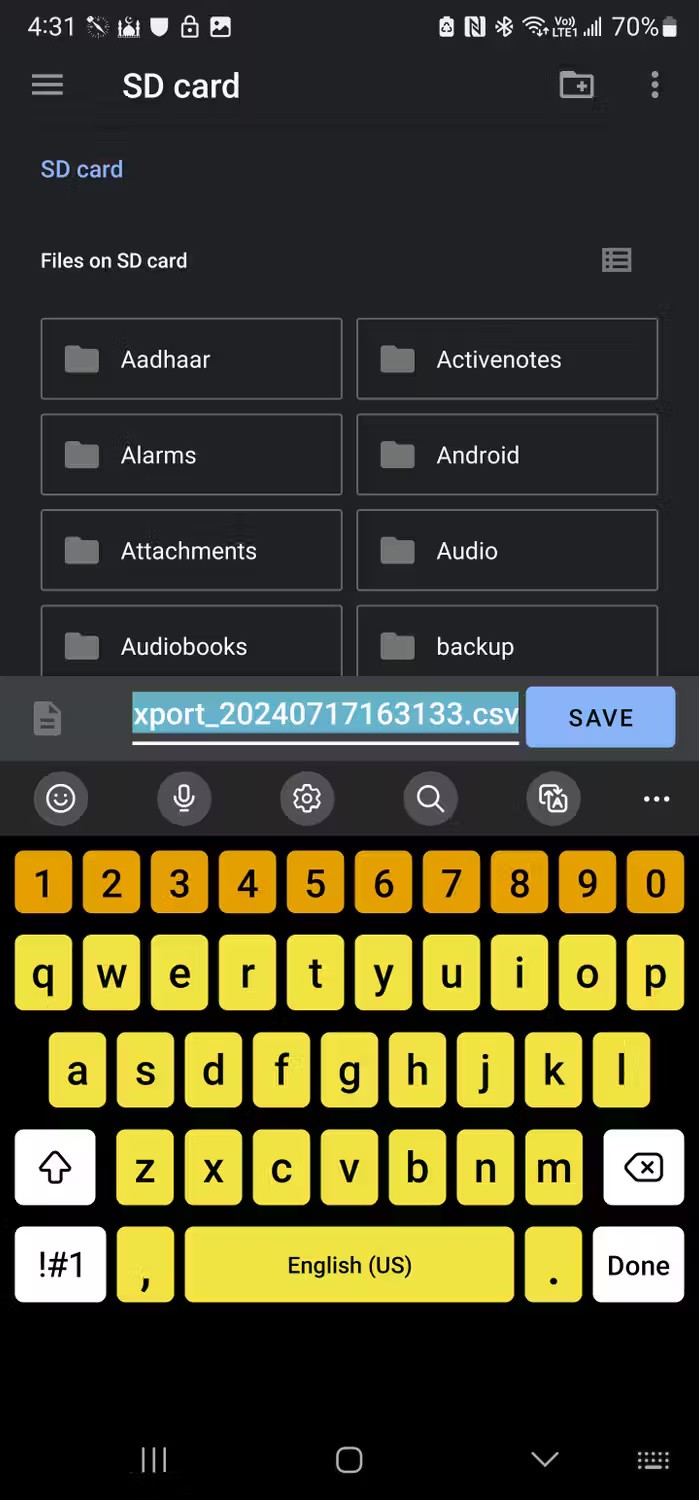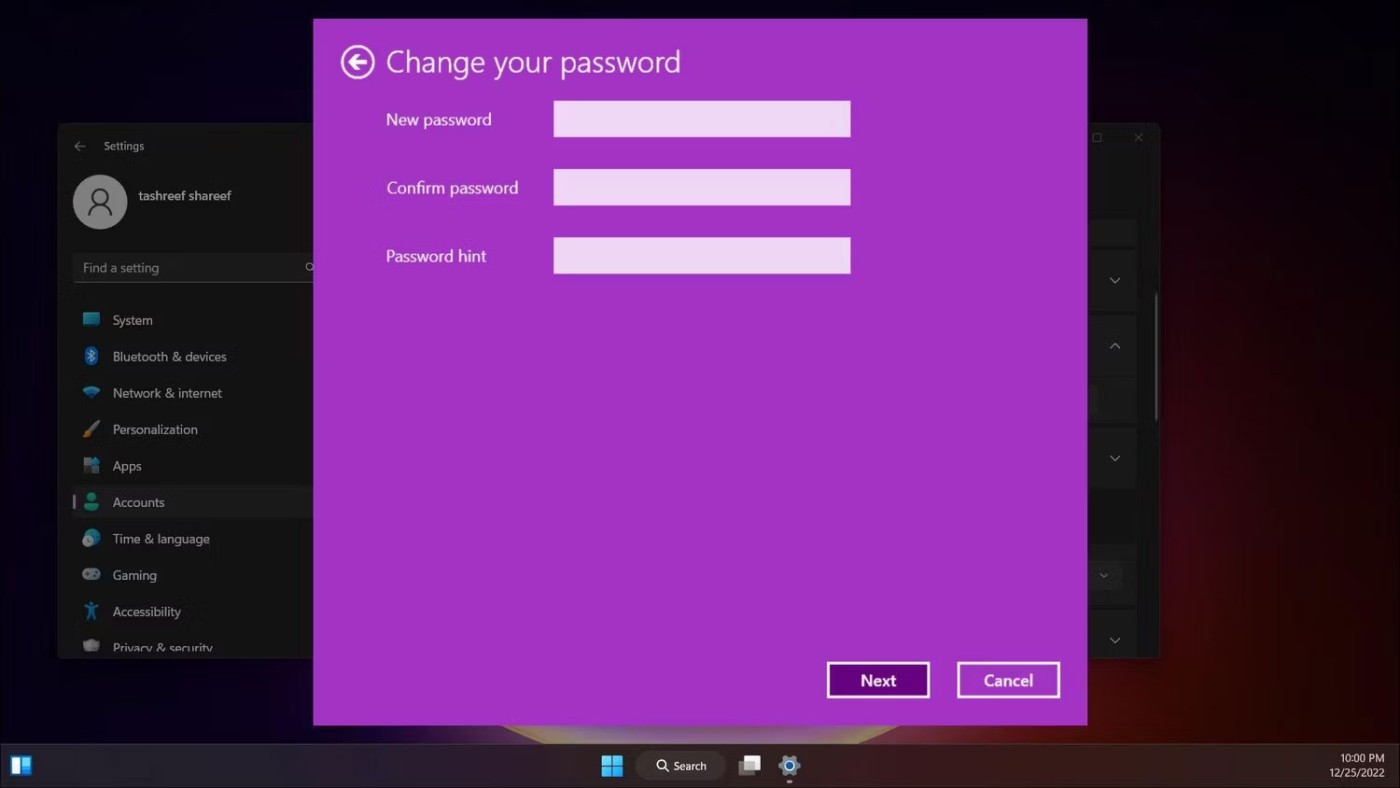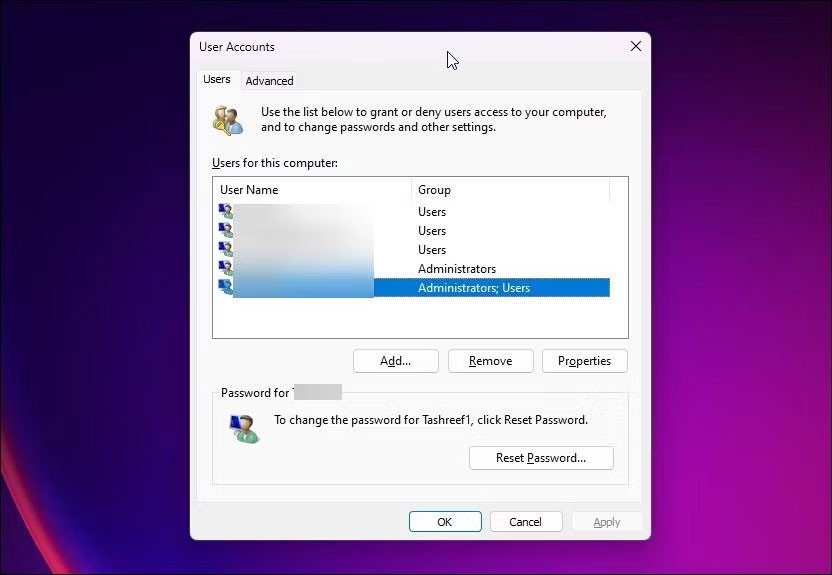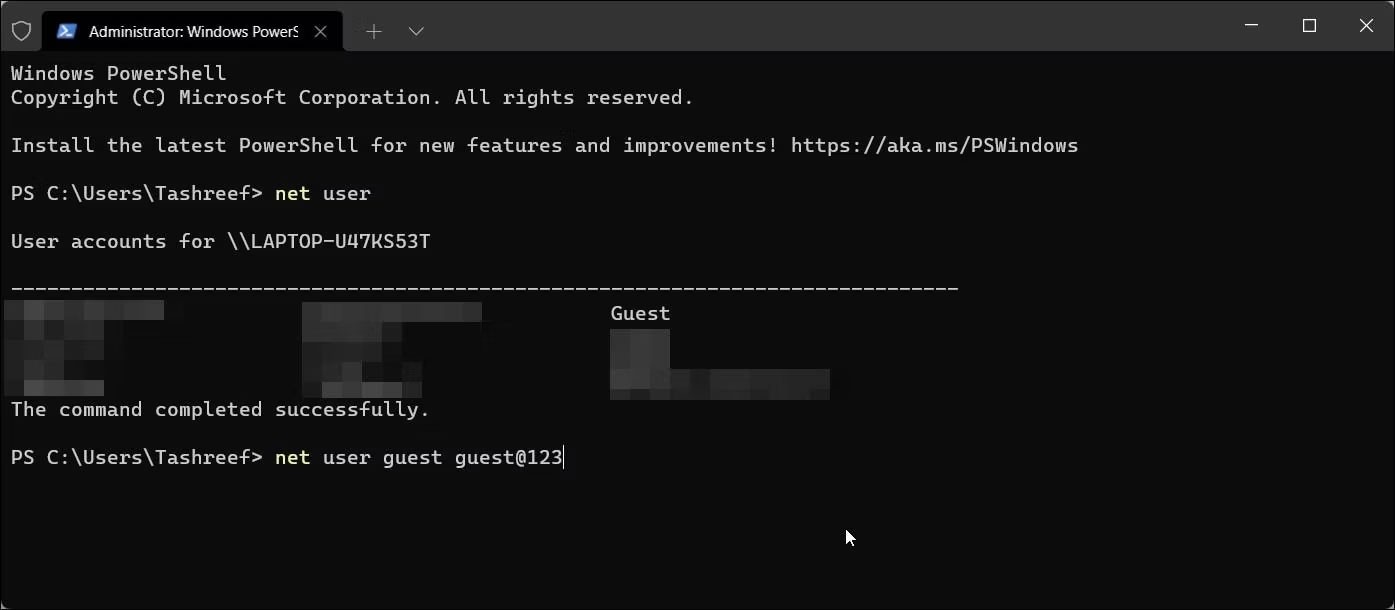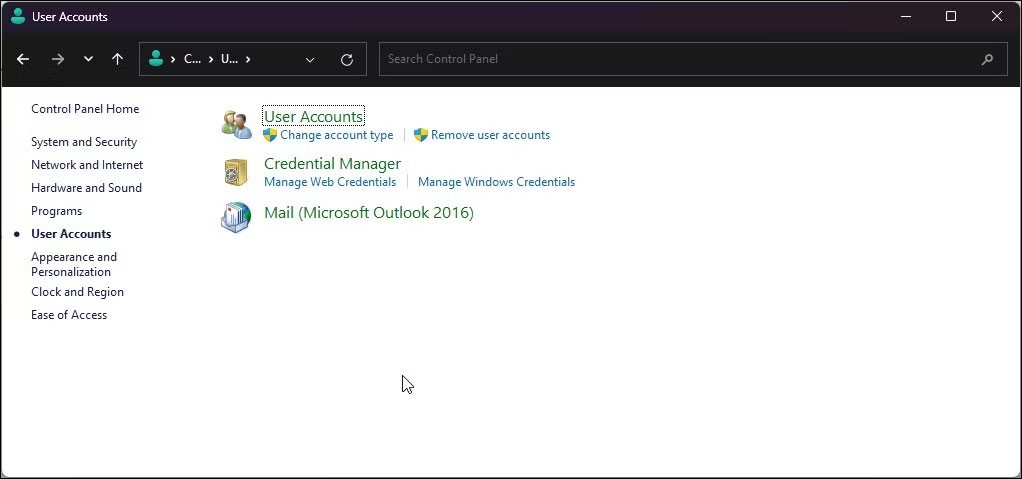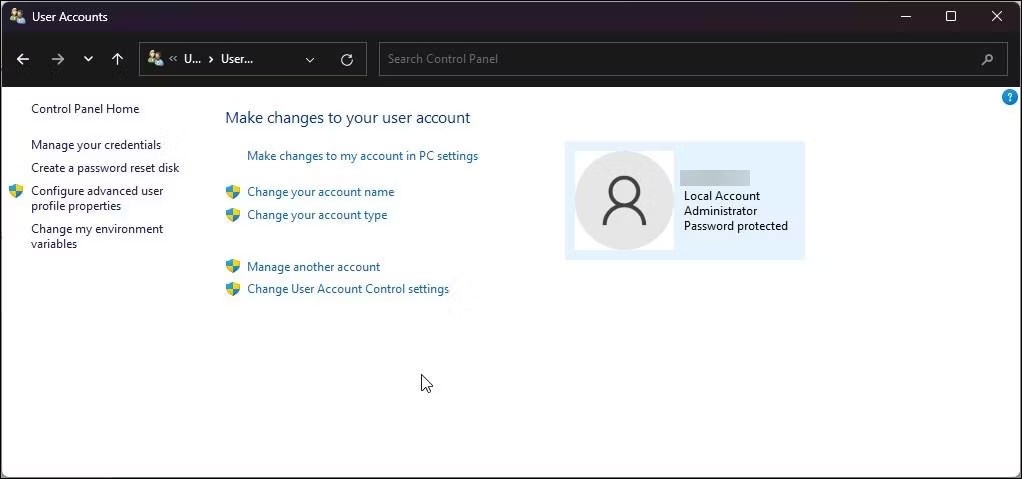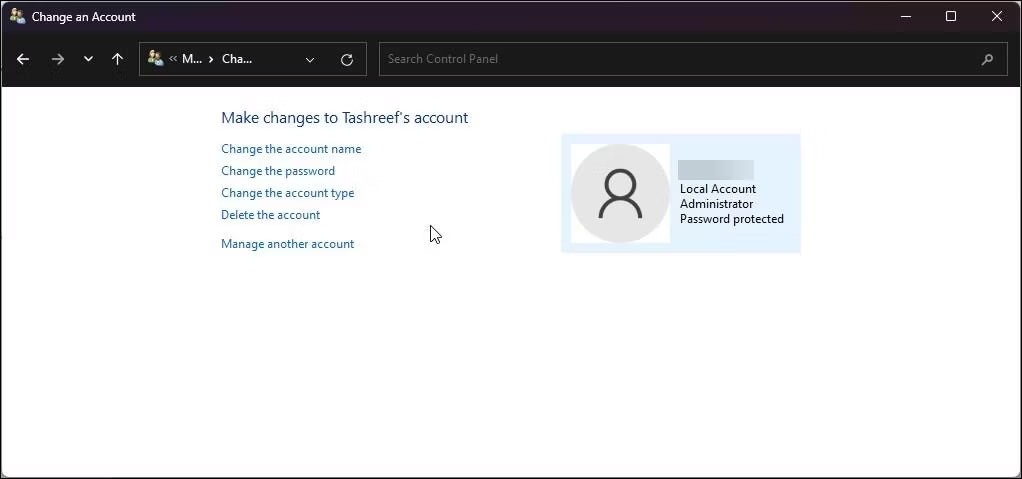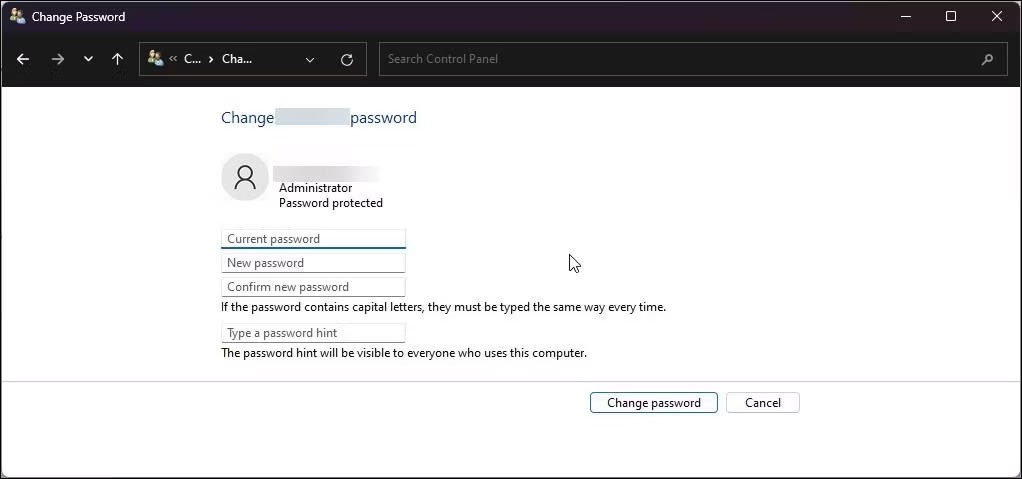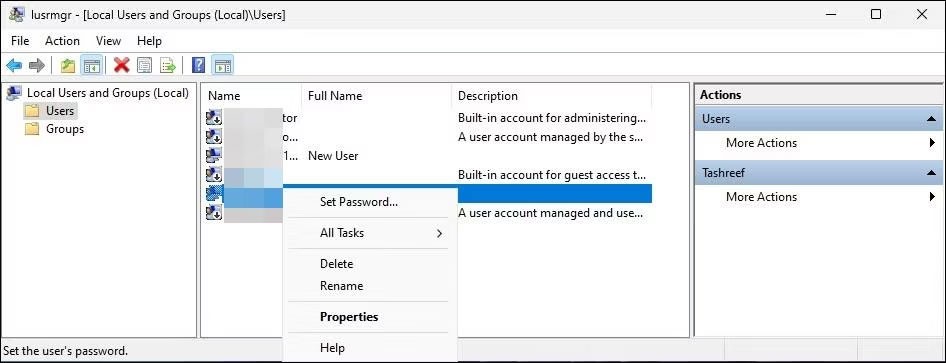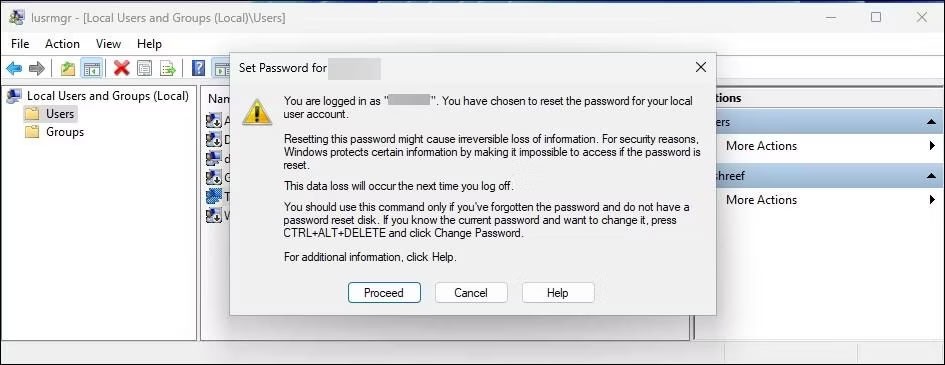แม้ว่า Microsoft จะพยายามผลักดันให้ผู้ใช้ใช้ ตัวเลือกการลงชื่อเข้าใช้ที่ ใช้ Windows Hello มากขึ้น แต่การลงชื่อเข้าใช้ด้วยรหัสผ่านแบบเดิมก็ยังคงเป็นส่วนหนึ่งของ Windows 11 อยู่ และก็มีเหตุผลที่ดีด้วย
แม้ว่าคุณจะชอบใช้ PIN แทนการเข้าสู่ระบบด้วยรหัสผ่านปกติ คุณยังสามารถตั้งรหัสผ่านบัญชีของคุณเป็นตัวเลือกสำรองได้ นี่เป็นวิธีที่สะดวกในการเข้าสู่ระบบหากคุณลืม PIN ของคุณหรือได้รับข้อผิดพลาด แต่จะเกิดอะไรขึ้นหากคุณลืมรหัสผ่านบัญชีของคุณ?
คุณสามารถเปลี่ยนรหัสผ่านบัญชีของคุณใน Windows 11 ได้จากแอปการตั้งค่า หากคุณจำรหัสผ่านไม่ได้ คุณสามารถรีเซ็ตรหัสผ่านได้จาก Command Prompt บทความในวันนี้จะแสดงวิธีต่างๆ ในการเปลี่ยนรหัสผ่านบัญชีของคุณในWindows 11
1. เปลี่ยนรหัสผ่านบัญชีด้วย Ctrl + Alt + Delete
มักใช้ ปุ่มCtrl + Alt + Delete หากแอปพลิเคชันทำให้พีซีไม่มีการตอบสนอง และหากคุณต้องการรีสตาร์ทหรือเข้าถึงตัวจัดการ งาน อย่างไรก็ตาม ชุดปุ่มผสมนี้ยังช่วยให้เข้าถึงเครื่องมือที่มีประโยชน์อื่น ๆ ได้ รวมถึงตัวเลือกในการเปลี่ยนรหัสผ่านของคุณด้วย
ทำตามขั้นตอนเหล่านี้เพื่อเปลี่ยนรหัสผ่านบัญชีของคุณอย่างรวดเร็วจากเมนูผู้ใช้ Ctrl + Alt + Delete:
1. กดCtrl + Alt + Delete บนแป้นพิมพ์เพื่อดูตัวเลือกที่มี
2. จากนั้นคลิกที่ ตัวเลือก เปลี่ยนรหัส ผ่าน
ตัวเลือกการเปลี่ยนรหัสผ่าน
3. จากนั้นให้ป้อนรหัสผ่านบัญชีเก่าของคุณ
4. ต่อไปคุณจะต้องระบุรหัสผ่านใหม่และยืนยันรหัสผ่าน
เปลี่ยนรหัสผ่านใหม่
5. กดEnter หรือคลิกไอคอนลูกศรขวาเพื่อเปลี่ยนรหัสผ่านของคุณ
เป็นวิธีที่รวดเร็วในการเปลี่ยนรหัสผ่านบัญชีของคุณ หากวิธีนี้ไม่ได้ผล คุณสามารถใช้แอปการตั้งค่าเพื่อทำเช่นเดียวกันได้
2. เปลี่ยนรหัสผ่านบัญชีผ่านแอปพลิเคชั่นการตั้งค่า
คุณสามารถเปลี่ยนรหัสผ่านบัญชีท้องถิ่นของคุณได้อย่างง่ายดายจากแอปการตั้งค่า อย่างไรก็ตาม หากต้องการดำเนินการนี้ คุณต้องทราบรหัสผ่านบัญชีปัจจุบันของคุณ มิฉะนั้นให้ข้ามวิธีการรีเซ็ตรหัสผ่านด้านล่าง
หากต้องการเปลี่ยนรหัสผ่านบัญชีของคุณ:
1. กดWin + I เพื่อเปิดการตั้ง ค่า
2. ในบานหน้าต่างด้านซ้าย ให้เปิดแท็บบัญชี
เปลี่ยนการตั้งค่ารหัสผ่านบัญชีผู้ใช้
3. จากนั้นคลิกที่ตัวเลือกการลงชื่อเข้าใช้
4. คลิกและขยายตัวเลือก รหัสผ่าน
5. คลิกเปลี่ยน และป้อนรหัสผ่านปัจจุบันของคุณ
6. คลิกถัดไป
กรอกรหัสผ่านใหม่
7. จากนั้นให้กรอกรหัสผ่านใหม่สองครั้งเพื่อยืนยัน
8. คุณสามารถเพิ่มคำใบ้รหัสผ่านได้ด้วย มิฉะนั้นให้ปล่อยว่างไว้
9. คลิกถัดไป จากนั้นคลิกเสร็จสิ้น เพื่อบันทึกการเปลี่ยนแปลง
3. รีเซ็ตรหัสผ่านบัญชีผู้ใช้ Windows โดยใช้บัญชีผู้ใช้ (หากคุณลืมรหัสผ่าน)
หากคุณไม่ทราบรหัสผ่านปัจจุบันของคุณแต่สามารถลงชื่อเข้าใช้โดยใช้ตัวเลือกอื่น คุณสามารถรีเซ็ตรหัสผ่านของคุณโดยใช้ยูทิลิตี้บัญชีผู้ใช้ ช่วยให้คุณสามารถเพิ่มหรือลบบัญชีผู้ใช้และรีเซ็ตรหัสผ่านโดยไม่ต้องใช้รหัสผ่านปัจจุบัน
โปรดทราบว่าคุณสามารถรีเซ็ตรหัสผ่านได้เฉพาะบัญชีผู้ใช้รายอื่นเท่านั้น ไม่ใช่บัญชีที่คุณเข้าสู่ระบบในปัจจุบัน โปรดแน่ใจว่าได้เข้าสู่ระบบด้วยบัญชีผู้ดูแลระบบอื่น หากคุณไม่มีบัญชีอื่นที่มีสิทธิ์ผู้ดูแลระบบ คุณสามารถเปิดใช้บัญชีผู้ดูแลระบบในตัวใน Windows 11 และรีเซ็ตรหัสผ่านบัญชีผู้ใช้ของคุณได้
การรีเซ็ตรหัสผ่านบัญชีผู้ใช้:
1. ออกจากระบบบัญชีที่คุณต้องการรีเซ็ตรหัสผ่าน และเข้าสู่ระบบด้วยบัญชีผู้ใช้อื่น
2. จากนั้นกดWin + R เพื่อเปิด Run
3. พิมพ์netplwiz แล้วคลิกตกลง
4. เลือกบัญชีผู้ใช้ที่ต้องการรีเซ็ตรหัสผ่านในกล่องโต้ตอบบัญชีผู้ใช้
รีเซ็ตรหัสผ่าน
5. จากนั้นคลิกที่ปุ่มรีเซ็ตรหัสผ่าน
กรอกรหัสผ่านใหม่
6. ใน กล่องโต้ตอบ รีเซ็ตรหัสผ่าน ให้ป้อนรหัสผ่านใหม่ของคุณและยืนยัน
7. คลิกตกลง เพื่อบันทึกการเปลี่ยนแปลง
8. ปิด กล่องโต้ตอบ บัญชีผู้ใช้ และคุณสามารถเข้าสู่ระบบด้วยรหัสผ่านใหม่ของคุณได้
4. รีเซ็ตรหัสผ่านบัญชีโดยใช้ Command Prompt
รีเซ็ตรหัสผ่านบัญชีโดยใช้ Command Prompt
วิธีง่ายๆ ในการเปลี่ยนรหัสผ่านบัญชีของคุณคือผ่านCommand Prompt อีกครั้งสิ่งนี้มีประโยชน์หากคุณต้องการเปลี่ยนรหัสผ่านโดยไม่ทราบรหัสผ่านเดิม
หากต้องการรีเซ็ตรหัสผ่าน คุณสามารถใช้คำสั่ง net user ตามด้วยชื่อผู้ใช้และรหัสผ่านใหม่ ปฏิบัติตามขั้นตอนเหล่านี้เพื่อเปลี่ยนรหัสผ่านบัญชีของคุณโดยใช้ Command Prompt:
1. กดWin + X เพื่อเปิดเมนู WinX
2. คลิกTerminal (Admin) จากเมนู คลิกใช่ หากได้รับแจ้งจาก UAC
3. ใน Windows Terminal คลิกปุ่มดรอปดาวน์ใกล้กับ ไอคอน แท็บใหม่ และเลือกพรอมต์คำสั่ง
4. ในแท็บพร้อมท์คำสั่ง ให้พิมพ์คำสั่งต่อไปนี้แล้วกดEnter เพื่อดูบัญชีผู้ใช้ทั้งหมดที่มีอยู่ในคอมพิวเตอร์:
net user5. จากนั้นพิมพ์คำสั่งต่อไปนี้แล้วกดEnter เพื่อรีเซ็ตรหัสผ่านสำหรับบัญชีผู้ใช้ที่ระบุ:
net user username newpassword6. ในคำสั่งด้านบน ให้แทนที่username ด้วยชื่อผู้ใช้บัญชี และรหัสผ่านใหม่ด้วยรหัสผ่านที่คุณต้องการตั้งค่า
ตัวอย่างเช่น หากคุณต้องการรีเซ็ตรหัสผ่านสำหรับบัญชีผู้ใช้แขก คำสั่งทั้งหมดจะมีลักษณะดังนี้:
net user guest guest@123ตรวจสอบให้แน่ใจว่าใช้รหัสผ่านที่มีทั้งตัวอักษรพิมพ์ใหญ่และพิมพ์เล็ก ตัวเลข และอักขระพิเศษ เพื่อสร้างรหัสผ่านที่แข็งแกร่ง คุณอาจต้องการบันทึกไว้ในช่วงนี้ด้วย
7. เมื่อรีเซ็ตรหัสผ่านแล้ว คุณจะเห็นข้อความแจ้งว่าคำสั่งเสร็จสมบูรณ์ใน Command Prompt
8. พิมพ์exit และกดEnter เพื่อปิด Command Prompt
5. เปลี่ยนรหัสผ่านบัญชีโดยใช้แผงควบคุม
แผงควบคุม แบบคลาสสิก ยังคงมีการตั้งค่าระบบส่วนใหญ่อยู่เหมือนเดิม คุณสามารถใช้ใน Windows 11 เพื่อเปลี่ยนรหัสผ่านบัญชีผู้ใช้และอื่นๆ อีกมากมาย
หากต้องการเปลี่ยนรหัสผ่านบัญชี Windows ของคุณโดยใช้แผงควบคุม:
1. กดWin + R เพื่อเปิด Run
2. พิมพ์ control แล้วคลิกOK
3. ในแผงควบคุม ไปที่บัญชีผู้ใช้ จากนั้นคลิกบัญชีผู้ใช้ อีกครั้ง
ไปที่บัญชีผู้ใช้
4. จากนั้นคลิกจัดการบัญชีอื่น
คลิกจัดการบัญชีอื่น
5. เลือกบัญชีผู้ใช้ที่คุณต้องการเปลี่ยนรหัสผ่าน
6. ขั้นตอนต่อไป ให้คลิกที่ ตัวเลือก เปลี่ยนรหัส ผ่าน ภายใต้ทำการเปลี่ยนแปลงบัญชีผู้ ใช้
คลิกที่ตัวเลือกเปลี่ยนรหัสผ่าน
7. ป้อนรหัสผ่านปัจจุบันของคุณ จากนั้นป้อนรหัสผ่านใหม่ของคุณ ยืนยันรหัสผ่านใหม่และกรอกคำใบ้ นี่จะเป็นประโยชน์หากคุณลืมรหัสผ่านอีกครั้ง
ยืนยันรหัสผ่านใหม่
8. คลิกเปลี่ยนรหัสผ่าน เพื่อบันทึกการเปลี่ยนแปลง
6. เปลี่ยนรหัสผ่านบัญชีโดยใช้ผู้ใช้และกลุ่มภายใน
สแนปอินผู้ใช้และกลุ่มภายในช่วยให้คุณสามารถทำการเปลี่ยนแปลงขั้นสูงให้กับบัญชีผู้ใช้ของคุณได้ คุณสามารถใช้เพื่อตั้งวันที่หมดอายุของรหัสผ่านสำหรับบัญชีผู้ใช้ Windows เพิ่มวันที่หมดอายุบัญชี และจำกัดผู้ใช้จากการเปลี่ยนรหัสผ่านบัญชี
นอกจากนี้ยังช่วยให้คุณสามารถรีเซ็ตรหัสผ่านบัญชีผู้ใช้ของคุณได้อีกด้วย ทำตามขั้นตอนเหล่านี้เพื่อเปลี่ยนรหัสผ่านบัญชีผู้ใช้โดยใช้ lusrmgr
1. กดWin + R เพื่อเปิดRun
2. พิมพ์lusrmgr.exe แล้วคลิกตกลง
3. ใน กล่องโต้ตอบผู้ใช้และกลุ่มภายใน ให้เลือกโฟลเดอร์ ผู้ใช้
เลือกโฟลเดอร์ผู้ใช้
4. ในบานหน้าต่างด้านขวา คลิกขวาที่บัญชีผู้ใช้ และเลือก ตั้งรหัส ผ่าน จะทำให้เกิดการแจ้งเตือนการรีเซ็ตรหัสผ่าน อ่านคำอธิบายแล้วคลิกดำเนินการต่อ
คลิกดำเนินการต่อ
5. จากนั้นให้ป้อนรหัสผ่านใหม่ของคุณและยืนยันรหัสผ่านเดียวกันในช่องที่กำหนด
ยืนยันรหัสผ่าน
6. คลิกตกลง เพื่อรีเซ็ตรหัสผ่านของคุณและบันทึกการเปลี่ยนแปลงของคุณ
วิธีการเปลี่ยนรหัสผ่านบัญชี Microsoft
หากคุณลงชื่อเข้าใช้ด้วยบัญชี Microsoft คุณสามารถรีเซ็ตรหัสผ่านบัญชี Microsoft ของคุณทางออนไลน์ได้ วิธีการดำเนินการมีดังนี้: วิธีเปลี่ยนรหัสผ่านบัญชี Microsoft ของ คุณ
คุณสามารถเปลี่ยนรหัสผ่านบัญชี Windows ของคุณได้อย่างง่ายดายหากคุณจำรหัสผ่านปัจจุบันของคุณได้หรือมีตัวเลือกการลงชื่อเข้าใช้ทางเลือก หากคุณถูกล็อคออกจากพีซี วิธีการเหล่านี้จะใช้ไม่ได้
อย่างไรก็ตาม คุณยังคงสามารถรีเซ็ตรหัสผ่านบัญชีผู้ดูแลระบบที่คุณลืมได้โดยใช้เคล็ดลับด้วย Command Prompt และ Windows Recovery Environment